Untuk melihat penggunaan memori MAC, anda boleh menggunakan kaedah berikut: 1. Gunakan pemantauan aktiviti untuk melihat butiran penggunaan memori dan menutup program penggunaan memori yang tinggi; 2. Cepat melihat Gambaran Keseluruhan Memori melalui Finder atau Menu Apple; 3. Jalankan arahan atas, VM_STAT, atau HTOP di terminal untuk mendapatkan maklumat terperinci; Jika memori tidak mencukupi, anda boleh menutup aplikasi latar belakang, mengurangkan tab penyemak imbas, menggunakan perisian ringan, atau meningkatkan memori fizikal (jika disokong).

Ia sebenarnya agak mudah untuk memeriksa penggunaan memori pada Mac. Kuncinya adalah untuk mencari kaedah yang betul dan sesuai dengan tabiat penggunaan anda. Sama ada anda ingin memeriksa punca lag atau hanya mahu melihat penggunaan sumber sistem, kaedah berikut boleh berguna.
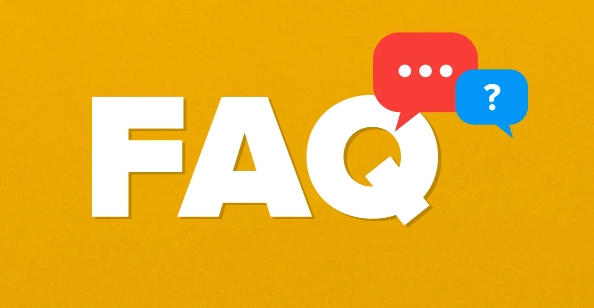
Gunakan Monitor Aktiviti untuk melihat penggunaan memori
Ini adalah cara yang paling biasa dan intuitif. Buka "Aplikasi" → "Utiliti" → Klik dua kali "Monitor Aktiviti", dan dalam tab "Memori" di bahagian atas, anda dapat melihat:
- Memori yang digunakan sekarang dan memori total
- Penggunaan memori setiap aplikasi
- Carta Trend Penggunaan Memori
Di sini anda juga boleh menyusun dengan penggunaan memori untuk mengetahui program mana yang "memori makan". Jika aplikasi mengambil banyak memori tetapi anda tidak menggunakannya, pilih → klik garpu di sudut kanan atas dan tutupnya.
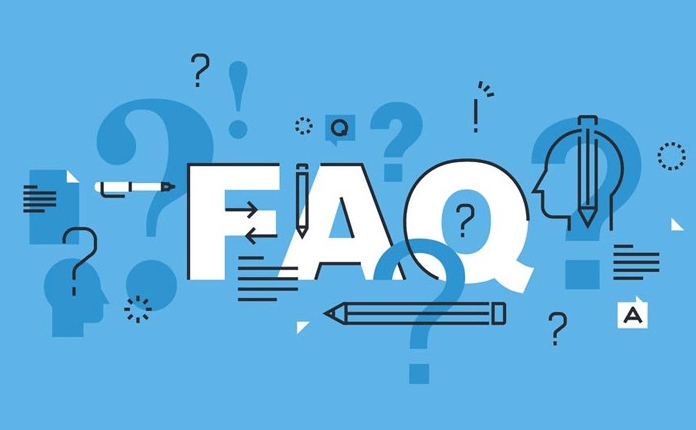
Cepat melihat Gambaran Keseluruhan Memori melalui "Findor"
Sekiranya anda hanya ingin melihat status sistem, kaedah ini lebih cepat:
- Buka "Findor"
- Klik "Pergi ke Folder" di bar menu atas
- Enter
/System/Library/CoreServices/Applications/untuk membuka "Monitor Aktiviti" (juga boleh dibuka terus di sini)
Tetapi cara yang lebih mudah ialah: klik ikon Apple di sudut kiri atas ? → "Mengenai tab MAC" → "Memory" ini. Di sini anda dapat melihat jumlah memori dan memori memori yang dipasang, yang sesuai untuk rakan -rakan yang ingin mengesahkan berapa banyak memori dipasang pada Mac mereka.
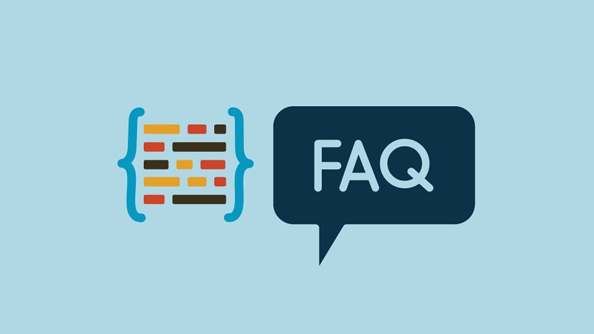
Gunakan arahan terminal untuk melihat maklumat memori terperinci
Jika anda suka menggunakan baris arahan atau ingin mendapatkan maklumat yang lebih terperinci, anda boleh menggunakan terminal. Terminal buka dan masukkan salah satu arahan berikut:
-
top: Melihat masa nyata memori dan penggunaan CPU -
vm_stat: Memaparkan statistik penggunaan memori, unit adalah halaman, dan perlu ditukar (4096 bait/halaman) -
htop(perlu memasang): alat pihak ketiga yang lebih intuitif daripada atas
Sebagai contoh, apabila menggunakan vm_stat , anda boleh bekerjasama dengan beberapa pengiraan untuk melihat maklumat memori aktif, memori percuma, dan lain -lain. Walaupun ia kelihatan agak rumit, ia sesuai untuk pengguna lanjutan.
Apa yang perlu dilakukan jika tidak ada memori yang mencukupi? Cara mudah untuk menanganinya
Sekiranya anda sering mengalami ingatan yang ketat, anda boleh mencuba ini:
- Tutup aplikasi latar belakang yang tidak biasa digunakan
- Bersihkan tab penyemak imbas, terutamanya pengguna memori seperti Chrome
- Gunakan alternatif ringan, seperti menggantikan krom dengan safari
- Meningkatkan memori fizikal (jika disokong oleh Mac)
Sesetengah Mac tidak dapat menambah ingatan dengan sendirinya, jadi anda perlu mempertimbangkannya ketika membelinya.
Pada dasarnya ini adalah kaedah, hanya pilih yang boleh anda lakukan. Sebagai contoh, "Monitor Aktiviti" sudah cukup untuk pemeriksaan harian, dan pengguna canggih boleh bermain dengan terminal. Kuncinya ialah anda perlu tahu di mana hendak melihat dan bagaimana untuk melihatnya. Jangan tunggu sehingga terperangkap sebelum anda ingat untuk menyemaknya.
Atas ialah kandungan terperinci Cara memeriksa penggunaan memori pada mac. Untuk maklumat lanjut, sila ikut artikel berkaitan lain di laman web China PHP!

Alat AI Hot

Undress AI Tool
Gambar buka pakaian secara percuma

Undresser.AI Undress
Apl berkuasa AI untuk mencipta foto bogel yang realistik

AI Clothes Remover
Alat AI dalam talian untuk mengeluarkan pakaian daripada foto.

Clothoff.io
Penyingkiran pakaian AI

Video Face Swap
Tukar muka dalam mana-mana video dengan mudah menggunakan alat tukar muka AI percuma kami!

Artikel Panas

Alat panas

Notepad++7.3.1
Editor kod yang mudah digunakan dan percuma

SublimeText3 versi Cina
Versi Cina, sangat mudah digunakan

Hantar Studio 13.0.1
Persekitaran pembangunan bersepadu PHP yang berkuasa

Dreamweaver CS6
Alat pembangunan web visual

SublimeText3 versi Mac
Perisian penyuntingan kod peringkat Tuhan (SublimeText3)
 Google Translate Picture | Terjemahkan teks dalam gambar - minitool
Jul 12, 2025 am 12:57 AM
Google Translate Picture | Terjemahkan teks dalam gambar - minitool
Jul 12, 2025 am 12:57 AM
Panduan Gambar Terjemahan Google ini menunjukkan cara menterjemahkan teks dari imej. Jika anda mencari lebih banyak petua dan penyelesaian komputer, anda boleh melawat laman web rasmi perisian Php.cn di mana anda juga boleh mencari beberapa alat komputer yang berguna seperti php.cn
 Apakah sistem operasi
Jul 11, 2025 am 03:16 AM
Apakah sistem operasi
Jul 11, 2025 am 03:16 AM
Sistem operasi adalah perisian asas untuk menguruskan sumber perkakasan, menjalankan program, dan menyediakan antara muka interaksi pengguna. Ia menyelaraskan hubungan antara perkakasan dan perisian dan bertanggungjawab untuk peruntukan memori, penjadualan peranti, pengurusan fail dan multitasking. Sistem biasa termasuk Windows (sesuai untuk pejabat dan permainan), MacOS (peranti Apple, sesuai untuk kerja kreatif), Linux (sumber terbuka, sesuai untuk pemaju), dan Android/iOS (sistem peranti mudah alih). Pilihan pengguna biasa bergantung kepada senario penggunaan, seperti keserasian perisian, keperluan keselamatan dan penyesuaian. Cara Melihat Maklumat Sistem: Gunakan perintah Winver untuk Windows, klik pada mesin untuk macOS, gunakan arahan terminal untuk Linux, dan cari telefon dalam tetapan. Sistem operasi adalah alat asas untuk kegunaan harian,
 Cara terbaik untuk memperbaiki panel kawalan Windows 11/10 tidak dibuka!
Jul 08, 2025 am 12:01 AM
Cara terbaik untuk memperbaiki panel kawalan Windows 11/10 tidak dibuka!
Jul 08, 2025 am 12:01 AM
Pernahkah anda mahu menyesuaikan tetapan komputer untuk menyelesaikan beberapa isu tetapi mengalami panel kawalan tidak dibuka? Tidak ada yang lebih mengecewakan daripada aplikasi ini yang tidak menghidupkan, menghalang anda daripada melihat dan mengubah tetapan sistem. Dalam siaran ini, MUL
 Apa itu Dell Digital Locker? Bagaimana cara log masuk dan menggunakannya di Dell PC? - Minitool
Jul 07, 2025 am 12:28 AM
Apa itu Dell Digital Locker? Bagaimana cara log masuk dan menggunakannya di Dell PC? - Minitool
Jul 07, 2025 am 12:28 AM
Apa itu Dell Digital Locker? Bagaimana untuk log masuk ke Dell Digital Locker? Jawatan ini dari Php.CN memberikan jawapan. Selain itu, anda boleh tahu cara menggunakan loker digital Dell anda untuk mencari produk perisian yang disertakan dengan komputer Dell anda.
 Bagaimana Membuka Konsol Pengurusan Komputer Windows 11 dalam 7 Cara? - Minitool
Jul 09, 2025 am 12:18 AM
Bagaimana Membuka Konsol Pengurusan Komputer Windows 11 dalam 7 Cara? - Minitool
Jul 09, 2025 am 12:18 AM
Esei ini diringkaskan oleh perisian php.cn terutamanya mengajar anda bagaimana untuk membuka Windows 11 Management Computer dengan Windows Search, Cepat Pautan Menu, Run Dialog, Prompt Command, PowerShell, File Explorer, Panel Kawalan, serta pintasan desktop.
 Cara Menggunakan Alat Mengesan Pemandu AMD Untuk Mendapatkan Pemandu AMD
Jul 13, 2025 am 12:22 AM
Cara Menggunakan Alat Mengesan Pemandu AMD Untuk Mendapatkan Pemandu AMD
Jul 13, 2025 am 12:22 AM
AMD menawarkan alat pengesan auto pemacu AMD untuk membantu pengguna secara automatik memuat turun dan mengemas kini pemacu produk AMD yang dipasang. Semak cara memuat turun alat AMD Driver Auto-Retect pada Windows 10/11 dan cara menggunakannya untuk mendapatkan pemacu AMD terkini. F
 Apakah mod pesawat pada iPhone? Bilakah dan bagaimana menggunakannya? - Minitool
Jul 07, 2025 am 12:10 AM
Apakah mod pesawat pada iPhone? Bilakah dan bagaimana menggunakannya? - Minitool
Jul 07, 2025 am 12:10 AM
Apakah mod pesawat pada iPhone? Apa yang dilakukan oleh mod pesawat pada iPhone? Bagaimana cara menghidupkannya di iPhone anda? Bilakah hendak menggunakannya? Siaran ini dari Php.CN memperkenalkan maklumat mengenai mod pesawat iPhone.
 Panduan Penyelesaian Masalah: Cara Memperbaiki VPN Tidak Mengusahakan Chrome
Jul 08, 2025 am 12:33 AM
Panduan Penyelesaian Masalah: Cara Memperbaiki VPN Tidak Mengusahakan Chrome
Jul 08, 2025 am 12:33 AM
Orang biasanya mengakses laman web terhad yang disekat di rantau mereka melalui VPN. Tetapi bagaimana jika anda menghadapi VPN tidak bekerja di Chrome? Itu benar -benar boleh membuat anda gila. Nasib baik, anda boleh mencari beberapa penyelesaian berguna dalam panduan ini. Dapatkan st






